Nota:
- Este tutorial requiere acceso a Oracle Cloud. Para registrarse en una cuenta gratuita, consulte Introducción a la capa gratuita de Oracle Cloud Infrastructure.
- Utiliza valores de ejemplo para las credenciales, el arrendamiento y los compartimentos de Oracle Cloud Infrastructure. Al finalizar el laboratorio, sustituya estos valores por otros específicos de su entorno en la nube.
Solucionar problemas de instancias informáticas mediante la creación de una conexión de consola VNC en Oracle Cloud Infrastructure
Introducción
Puede solucionar problemas de funcionamiento incorrecto de instancias de forma remota mediante conexiones de consola en Oracle Cloud Infrastructure (OCI). Por ejemplo:
- Una imagen importada o personalizada que no haya completado un inicio correcto
- Una instancia que funcionaba anteriormente y que deja de responder
La conexión a la consola de VNC utiliza el reenvío del puerto SSH para crear una conexión segura desde su sistema local al servidor VNC asociado a la consola de su instancia.
Objetivo
Crear una conexión de consola VNC a una instancia informática para solucionar problemas.
Requisitos
- Cree el par de claves SSH.
Tipos de instancias soportados
Las conexiones de consola VNC están soportadas en los siguientes tipos de instancias:
-
Instancias de VM iniciadas a partir del 13 de octubre de 2017.
-
La mayoría de las instancias dedicadas están soportadas, con las siguientes excepciones.
Instancias dedicadas no soportadas
- BM.Standard1.36
- BM.Standard2.52 - iniciado antes del 21 de febrero de 2019
- BM.Standard.B1.44
- BM.Standard.E2.64: lanzado antes del 17 de septiembre de 2020
- BM.HighIO1.36
- BM.DenseIO1.36
- BM.DenseIO2.52: iniciada antes del 21 de febrero de 2019
- BM.GPU2.2: iniciada antes del 21 de febrero de 2019
- BM.GPU3.8: iniciada antes del 21 de febrero de 2019
- BM.HPC2.36: iniciada antes del 21 de febrero de 2019
Tarea 1: Creación de una conexión de consola VNC
-
Conéctese a su cuenta de Oracle Cloud y abra la página de conexión de la consola.
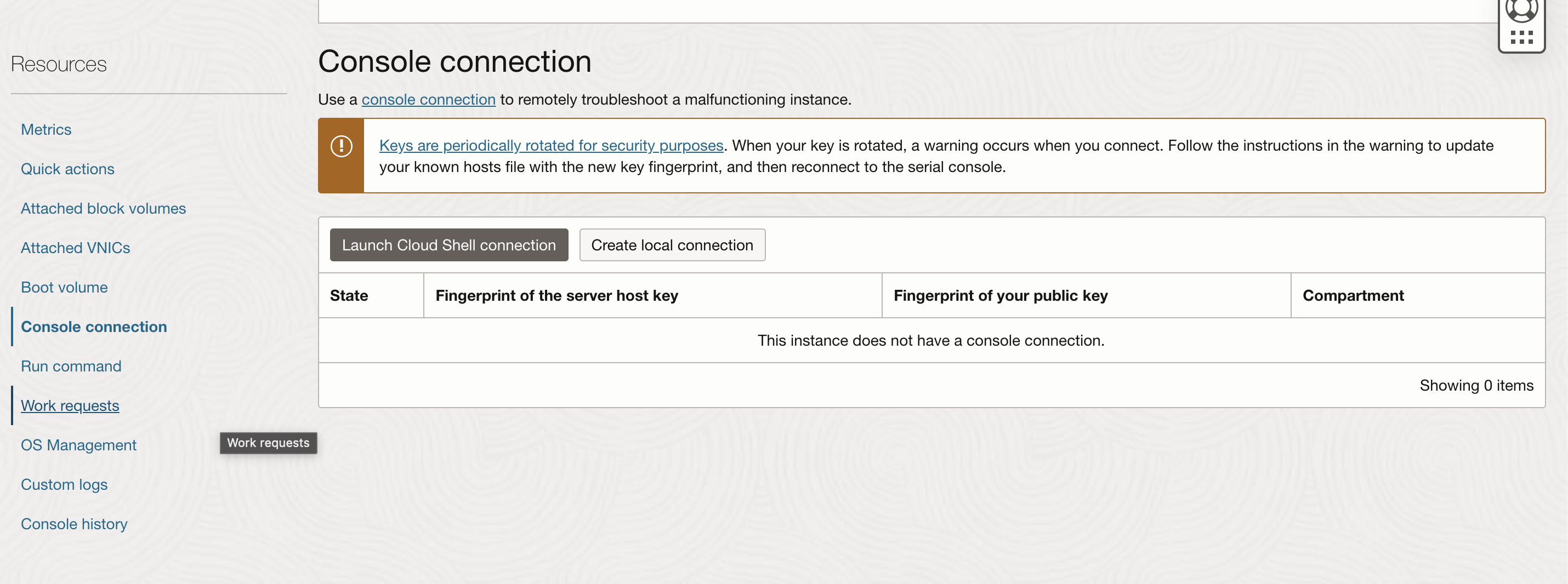
-
Haga clic en Crear conexión local.
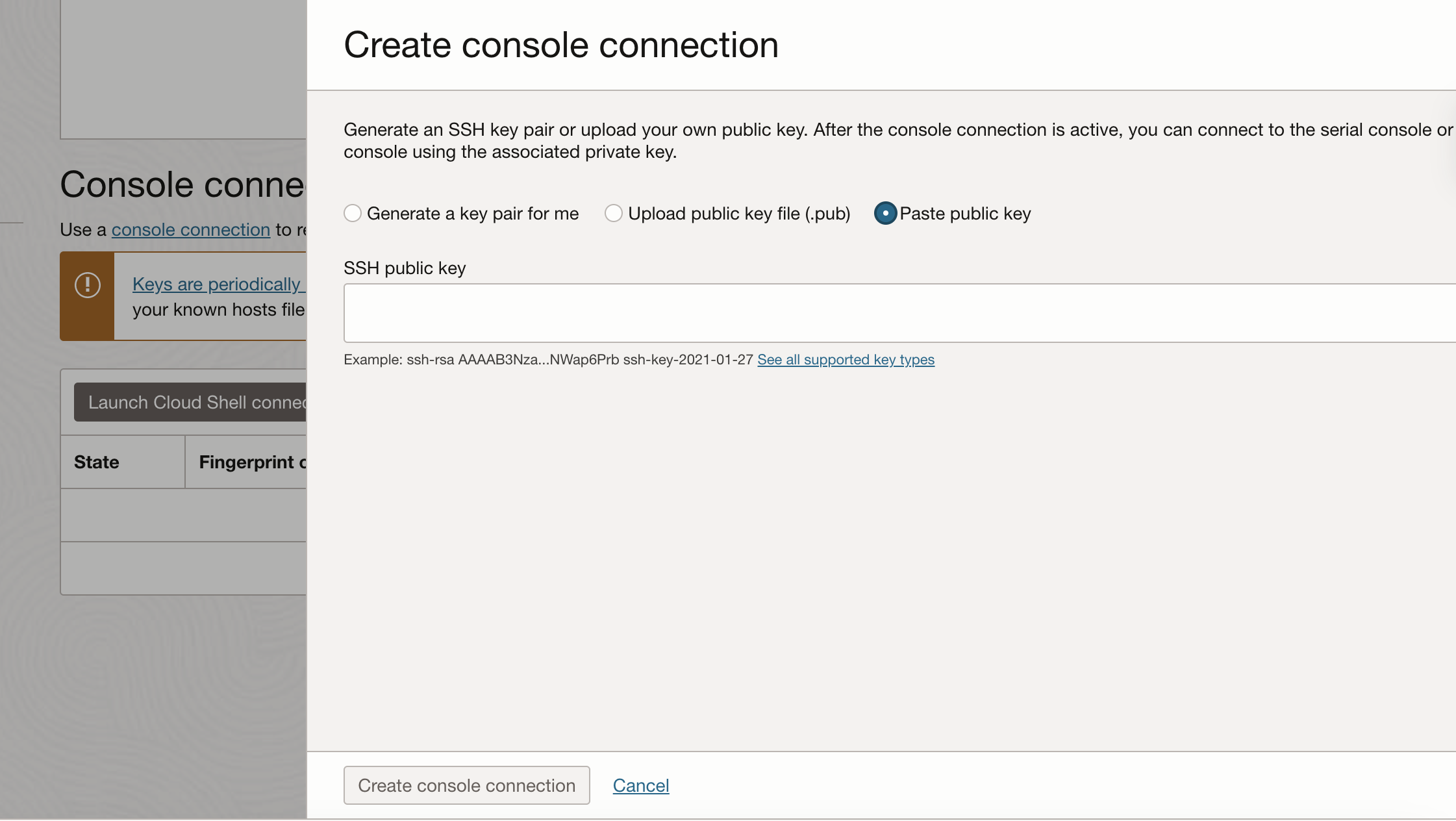
-
Seleccione Cargar archivo de clave pública (.pub) o Pegar opción de clave pública. Según la opción seleccionada, cargue o pegue la clave pública que se ha creado en los requisitos.
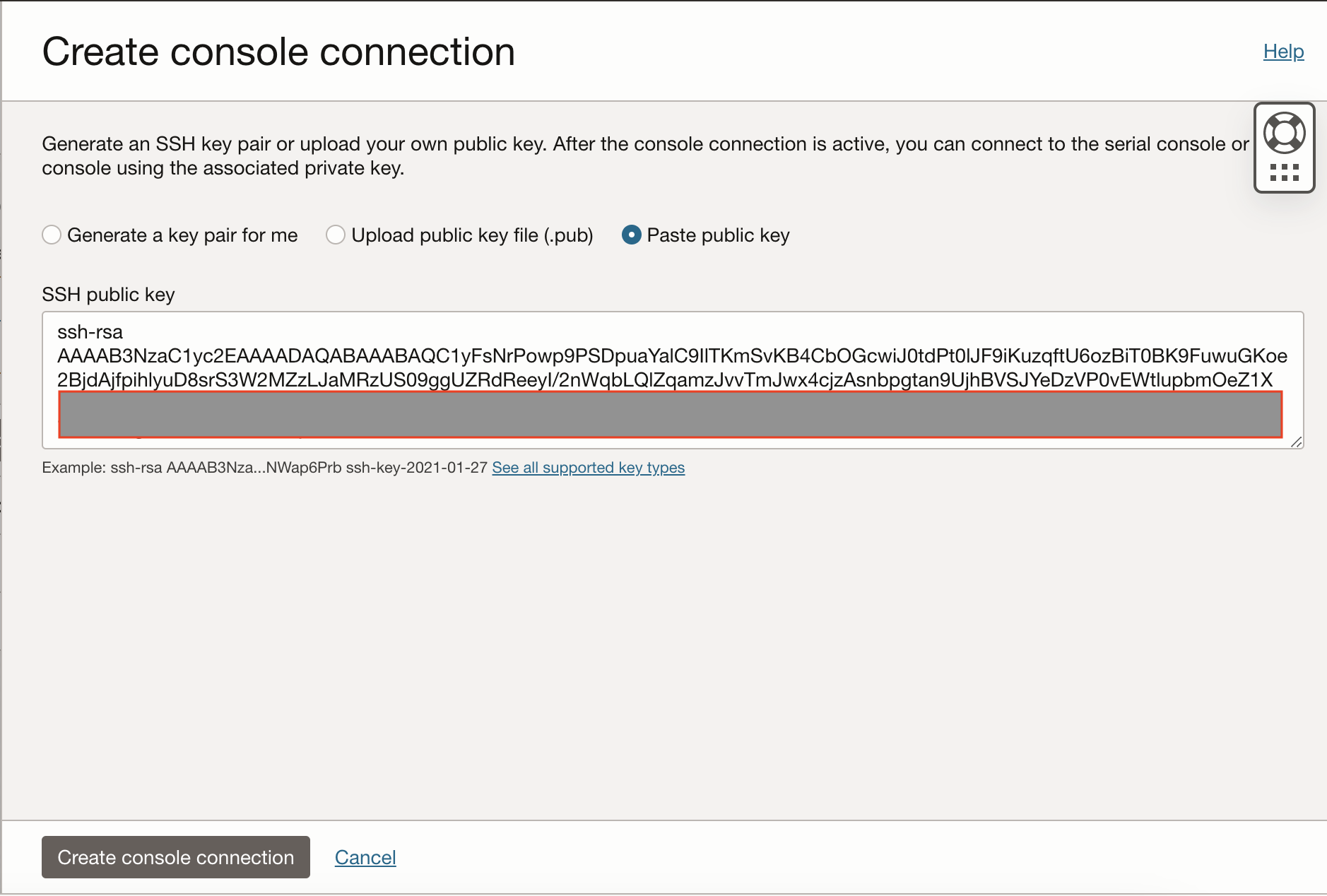
-
La conexión estará activa en unos segundos.
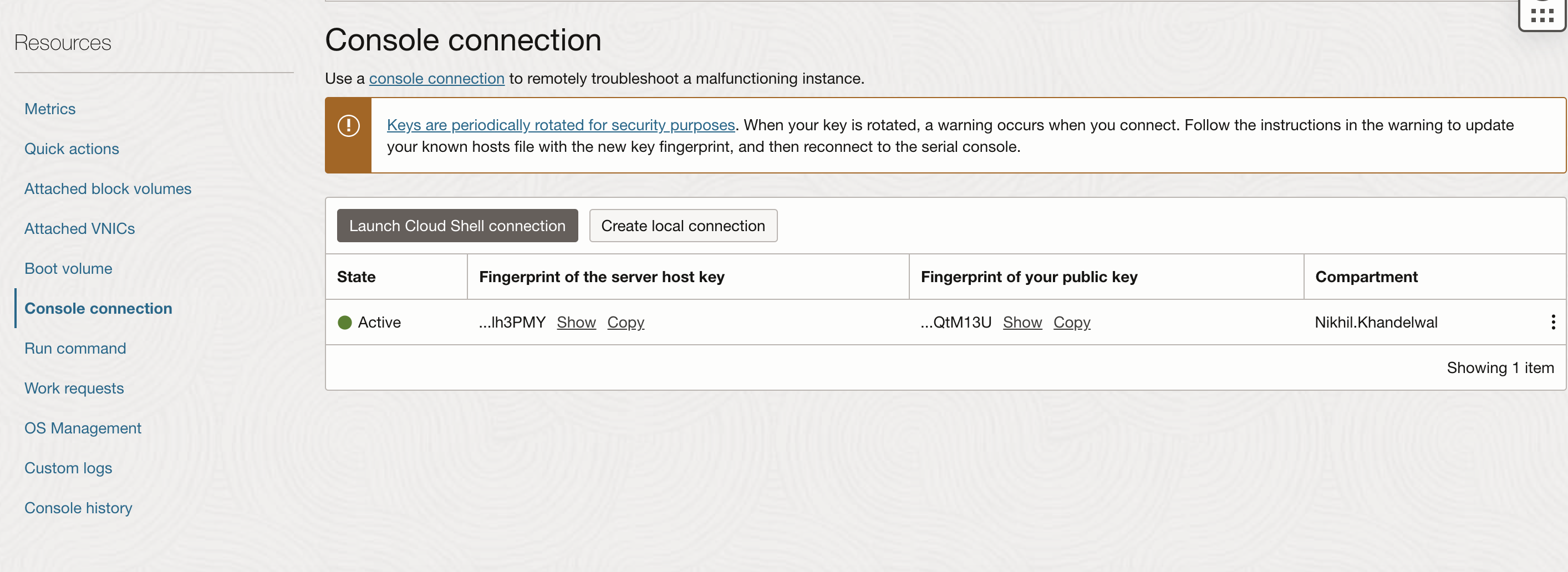
Nota: La aplicación de uso compartido de pantalla de Mac OS X no es compatible con las conexiones de consola VNC. La aplicación Uso compartido de pantalla del cliente VNC incorporado de Mac OS X no funciona con las conexiones de la consola VNC en Oracle Cloud Infrastructure. Utilice otro cliente VNC, como Real VNC Viewer.
-
Haga clic en el icono de puntos suspensivos y copie el comando de conexión VNC. Ejecute este comando en el terminal.
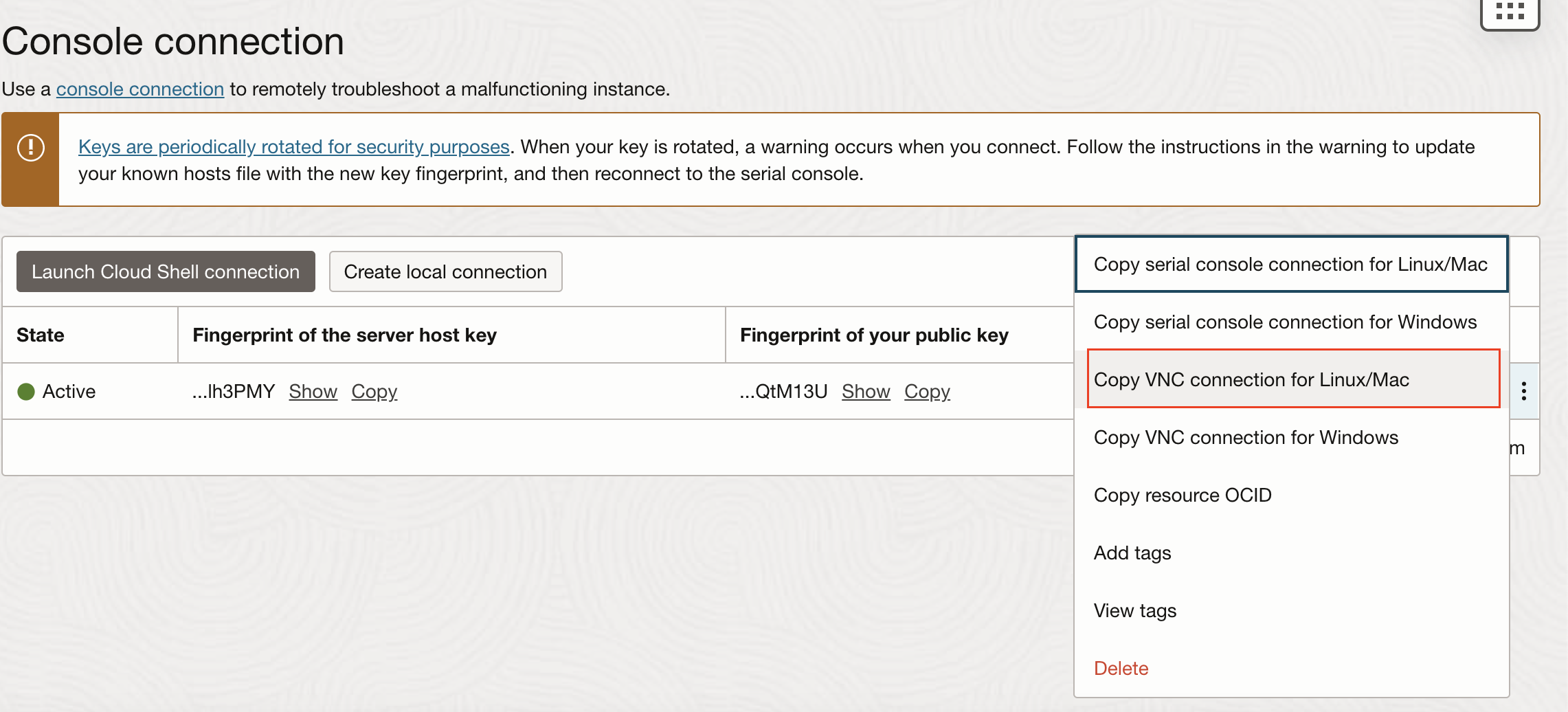
-
La conexión se establecerá en localhost:5900.
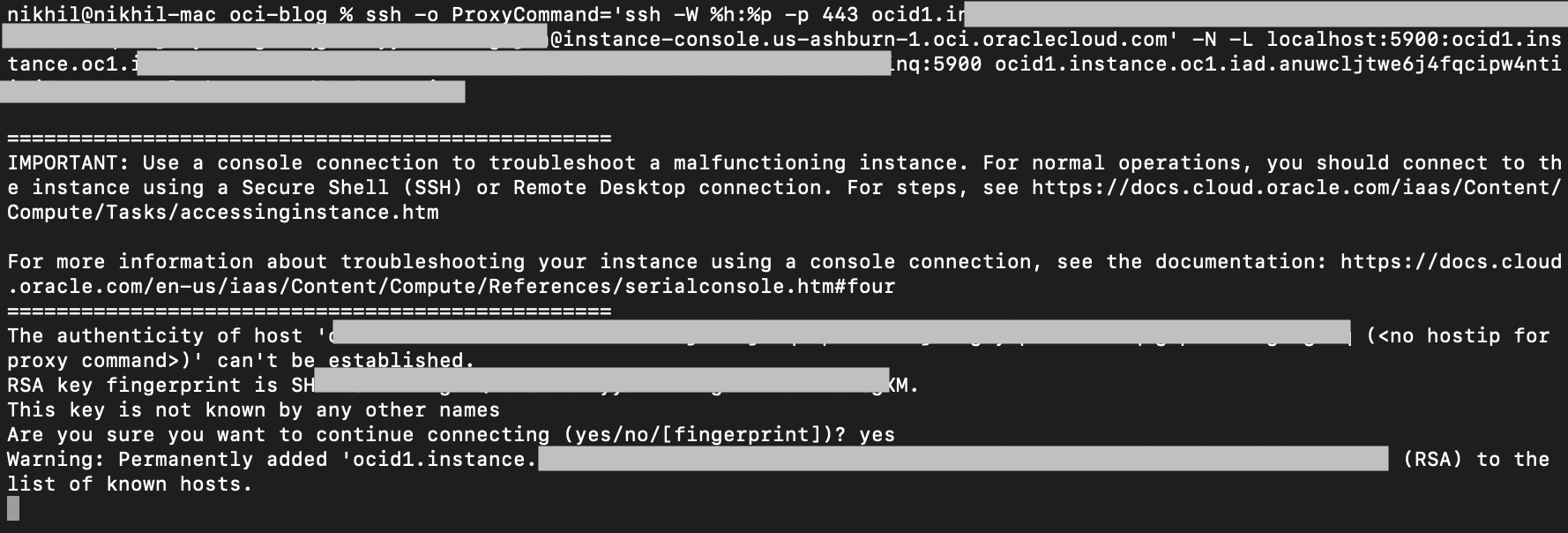
-
Abra Real VNC Viewer y conéctese al host local:5900.
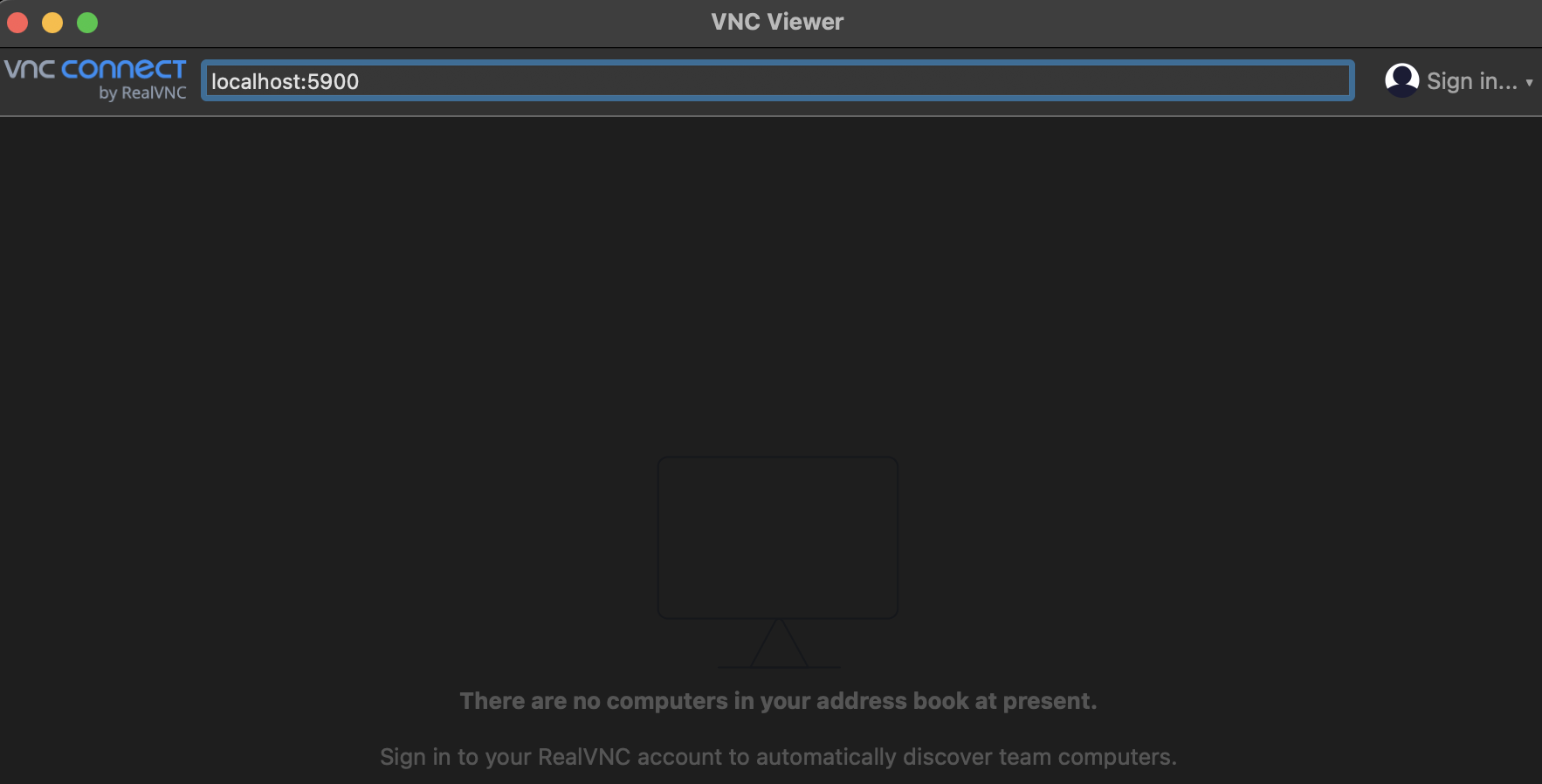
-
Se creará la conexión. Puede acceder a la máquina e iniciar la resolución de problemas.
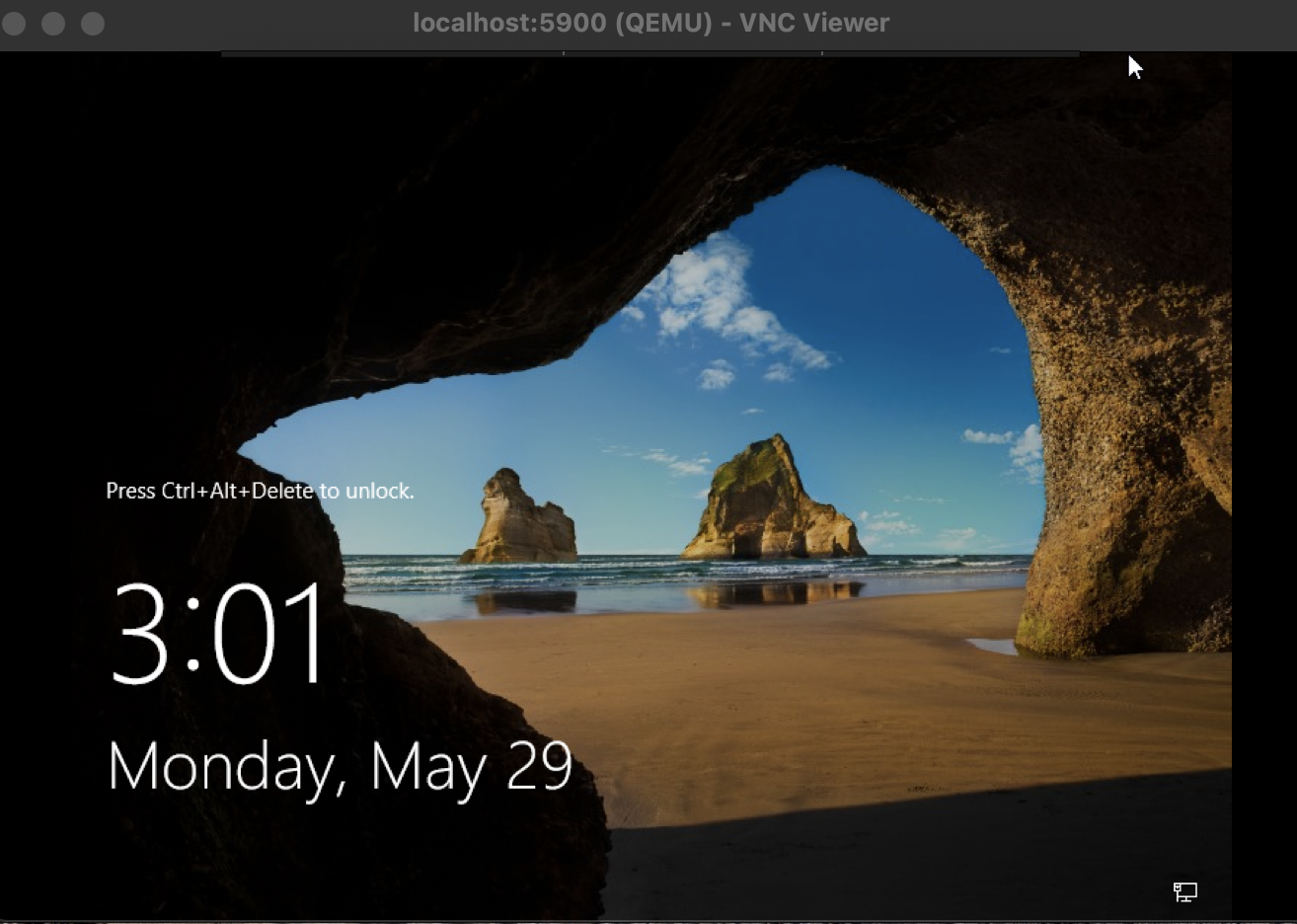
Enlaces relacionados
- Solución de problemas de Compute
- Conexión de la consola de instancias
- Instancias de máquinas virtuales
- Conexión de consola de VNC
Agradecimientos
- Autor: Nikhil Khandelwal (arquitecto de nube empresarial)
Más recursos de aprendizaje
Explore otros laboratorios en docs.oracle.com/learn o acceda a más contenido de aprendizaje gratuito en el canal YouTube de Oracle Learning. Además, visite education.oracle.com/learning-explorer para convertirse en un explorador de Oracle Learning.
Para obtener documentación sobre los productos, visite Oracle Help Center.
Troubleshoot compute instances by creating a VNC console connection in Oracle Cloud Infrastructure
F82718-01
June 2023
Copyright © 2023, Oracle and/or its affiliates.